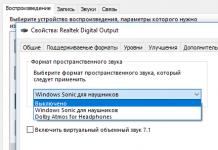Úsměv je obraz, který vyjadřuje určitou emoci. Často se používají ve zprávách, aby čtenář plně pochopil, co osoba, která zprávu napsala, prožívala.
Systém tvorby webových stránek uCoz podporuje používání emotikonů. Do zprávy můžete vložit emotikon a uživatelé, kteří si jej přečtou, přesně pochopí, o čem jste chtěli psát. Používáte emotikony, ale jednoho dne vás omrzí. Chcete na svém webu vidět další emotikony. Co dělat? Odpověď je jednoduchá – musíme je změnit. K tomu provedeme následující jednoduchou operaci.
Pojďme k ovládacímu panelu. Dále v horní vodorovné nabídce klikněte na „Nastavení“ a poté v rozbalovací nabídce, která se otevře, klikněte na „Obecná nastavení“. Dále najděte položku „Sada emotikonů“ a klikněte na rozbalovací nabídku „Standardní emotikony“.
Toto je název sady emotikonů. V rozbalovací nabídce bude 25 sad emotikonů a jedna sada s názvem „Custom emoticon set“. U prvních 25 sad je vše jasné, můžete si je vybrat a budou na vašem webu, ale když vyberete svou sadu emotikonů, všechny emotikony zmizí. Co se děje? Jde o to, že je třeba je nakonfigurovat. Provádíme následující jednoduchou operaci. Otevřete hlavní stránku ovládacího panelu a otevřete tam „Editor smajlíků“.
Poté se dostaneme na stránku, kde můžete přidat emotikony. Chcete-li to provést, klikneme na tlačítko „Přidat emotikon“. Poté se otevře nabídka pro přidání emotikonu:

Všimněte si, že když je přidáváte do zprávy, jsou volány bb kódem „img“.
Nestandardní řešení: (pro pokročilé uživatele systému)
Pokud chcete emotikony v jiném formátu nebo nechcete tlačítko „Všechny emotikony“, čtěte dále.
To není pro líné. Přejděte na hlavní stránku ovládacího panelu. Dále klikněte na „Správa designu“.
Nyní otevřete „Formulář pro přidávání komentářů/Formulář pro přidávání zpráv“. Najdeme kód:
200?"200px":""+(this.scrollHeight+5)+"px");"> $SMILES$
A smažeme to. Nyní místo toho napíšeme následující:
200?"200px":""+(this.scrollHeight+5)+"px");">
Podívejme se na tento kód podrobněji:
":smile:" - Tento operátor je zodpovědný za „text“ smajlíka, který se zobrazí při psaní zprávy/komentáře.
src="http://YOUR_SITE.com/PATH_TO_SMILE.FORMAT" - Místo "http://YOUR_SITE.com/PATH_TO_SMILE.FORMAT" zadejte cestu ke smajlíku. (Uvozovky nelze odstranit!). Nastavili jsme 1 emotikon. Děláme to se všemi.
Doufám, že chápete, že jsme se zcela zbavili standardních emotikonů.
Mnoho uživatelů rádo používá emotikony v korespondenci. Umožňují vám dát psanému textu emocionální podtext; ve skutečnosti byly vytvořeny. V osobní korespondenci na Skypu nebo sociální síti jsou emotikony více než vhodné, ale má smysl je používat například v obchodním sdělení zaslaném emailem? A proč ne, zvlášť když to smajlík sám myslí vážně. Koneckonců, emotikon může být nejen legrační obličej - existují emotikony s obrázky šipek, tlačítek, hodin, zaškrtnutí, které lze použít v dopise. Takové emotikony přitáhnou pozornost příjemce k nejdůležitějším částem dopisu a učiní jej lépe zapamatovatelným. Ale jak přidat požadovaný emotikon do e-mailu nebo rychlé zprávy?
JAK PŘIDAT ÚSMĚV
Velmi jednoduché, stačí přejít na FSymbols. Tato stránka obsahuje velkou sbírku emotikonů. Obrázky jsou velmi odlišné: některé jsou vtipné, ale některé jsou docela vážné. Emotikony lze zobrazovat na různých platformách: v e-mailových klientech, instant messengerech a také na sociálních sítích, jako je VKontakte, Facebook a Twitter.

Po nalezení požadovaného smajlíka na něj musíte kliknout myší. Zobrazí se vyskakovací okno obsahující vybraný obrázek. Je třeba jej zkopírovat a poté vložit do e-mailu nebo zprávy.


Je však třeba poznamenat, že ne vždy se emotikony zobrazují správně. V e-mailových klientech, jako je Gmail nebo Mail.ru, není možné vložit barevný obrázek – všechny emotikony jsou černé. To obecně není ani špatné, hlavní věc je, že emotikon je srozumitelný.
Kromě toho se někdy ve vyskakovacím okně nezobrazuje obrázek, ale čtverec. Jedná se o nějaký druh vlastní chyby: při vkládání emotikonu do zprávy se smajlík stále zobrazuje.
Zda použít emotikony nebo ne, je osobní věcí každého. V poslední době tento trend nabírá na síle, takže pokud to okolnosti dovolují, tak proč tuto příležitost odmítat.
JAK ZAKÁZAT EMILII VE WORDPRESS
Redakční systém WordPress dostává v každé nové edici další funkce. Některé z nich jsou tak neviditelné, že na ně při vytváření webu snadno zapomenete. Například ve verzi 4.2 nabízí WP mnoho nových emotikonů emotikonů, které pomohou učinit váš příspěvek výraznějším. Pro zobrazení emotikonů spouští WordPress skript WP-Emoji-release.min.js, po kterém můžete vybraný obrázek vložit do textu. Jsou však situace, kdy emotikony nejsou potřeba. Například web nebo blog je věnován vážnému problému a emotikony v textu nebo komentářích by byly zcela nevhodné. Proto je lepší tuto funkci vypnout. To lze provést dvěma způsoby:
POUŽITÍ HOKU WORDPRESS
 Pokud máte přístup k panelu administrátora, pak za účelem deaktivace emotikonů musíte do kódu motivu přidat několik řádků a skript se nespustí.
Pokud máte přístup k panelu administrátora, pak za účelem deaktivace emotikonů musíte do kódu motivu přidat několik řádků a skript se nespustí.
- Otevřete složku s tématem WordPress a otevřete soubor functions.php
- Přidejte do souboru následující řádek: remove_action("wp_head", "print_emoji_detection_script", 7); remove_action("wp_print_styles", "print_emoji_styles");
- Uložte soubor a znovu načtěte libovolnou stránku na webu. To pomůže odstranit skript a styly potřebné k zobrazení emotikonů.
POUŽÍVÁNÍ PLUGINU WP
Pokud z nějakého důvodu nechcete provádět změny v souboru functions.php, pak můžete použít plugin, který funkci zobrazování emotikonů zakáže.

- Chcete-li to provést, musíte kliknout na odkaz Plugin na panelu správce a z nabídky vybrat možnost „Přidat“.
- Poté si budete muset stáhnout samotný plugin z tohoto odkazu.
- Poté bude nutné plugin nainstalovat a aktivovat.
V pluginu nejsou žádná nastavení, zcela deaktivuje funkci. Navíc to funguje tak dramaticky, že se emotikony nezobrazují ani při změně motivu.
To je vše. Nyní si můžete být jisti, že se emotikon na vašem webu za žádných okolností neobjeví.
Ne každému se líbily standardní Emoji, které vypadaly výhradně jako Evropané. Nyní můžete poslat emotikony, které vypadají mnohem více jako vy. Zhruba řečeno, barvu pleti emotikonu si vyberte sami.
Změnit barvu pleti EmojiPřipomeňme, že Emoji jsou nejoblíbenější emotikony na světě (od tváří po prsty), které vám umožňují vizualizovat vaše emoce v online korespondenci.
Unicode Consortium, které poskytuje oficiální podporu pro Emoji, v pondělí oznámilo novou aktualizaci, která vám umožní „vybarvit“ vaše emotikony. Ačkoli se vždy věřilo, že Emoji jsou docela univerzální, vždy byly „problémy“ s barvou pleti - byla pouze bílá. Nyní se objevily různé odstíny černé a žluté, které odpovídají obrovskému počtu lidí, kteří nejsou kavkazští.


V tuto chvíli nejsou všechny černé a žluté Emoji dostupné široké veřejnosti, ale to bude do konce roku 2014 opraveno. Chcete-li změnit barvu kůže vašeho Emoji, stačí přidat malý pětimístný modifikátor v nastavení emoji. Bylo oznámeno vydání šesti odstínů pleti odpovídajících žebříčku Fitzpatrick.

Majitelé chytrých telefonů a tabletů budou moci změnit barvu Emoji pro každého ze svých předplatitelů nebo kamarádů, a to opravou hodnoty na kartě „Možnosti“. Google a Apple již oznámily, že jsou připraveny provést změny ve svém operačním systému a poskytnout uživatelům možnost používat nové vícebarevné emotikony Emoji.
Proč se do myslí současníků stále více vkrádá myšlenka: Přál bych si, abych si mohl nainstalovat emotikony do svého zařízení Android? Ano, protože legrační koule docela přesně sdělují naši náladu partnerovi. Technologie, jejíž software je založen na Androidu, byla dříve velmi žádaná i bez emotikonů, ale s rostoucí oblibou online komunikace je uživatelé potřebují stále častěji.
Jak nainstalovat emotikony na Android pomocí dodatečného firmwaru TouchPal X Keyboard- Přejděte na Google Play pomocí odkazu
- Stáhněte si program - přídavná klávesnice TouchPal X Keyboard;
- Nainstalujte produkt do telefonu;
- Voila! Jste šťastným majitelem celého zástupu emotikonů.
Vezměte prosím na vědomí, že během instalace programu si vaše zařízení bude stěžovat se zprávami typu „Tento program shromažďuje vaše osobní údaje“. Nebojte se – přídavná klávesnice neshromažďuje ani nikomu nic nepřenáší, tato zpráva se zobrazuje pouze kvůli provozu bezpečnostního systému mobilního zařízení.
Jak nainstalovat emotikony na Android: Video Jak vytvořit emotikony pomocí aktivace klávesnice EmojiPři absenci vestavěné klávesnice si ji můžete stáhnout na internetu pomocí odkazu, jak je uvedeno v prvním odstavci.
Chtěl bych poznamenat určitou vlastnost Emoji: tento program je flashován do telefonu jako jeden z jazyků. Jakmile se rozhodnete nainstalovat emotikony do zprávy v systému Android, musíte provést stejné operace, jako byste přešli na anglické nebo ruské rozložení. Chcete-li to provést, budete muset kliknout na ikonu zeměkoule v levém dolním rohu obrazovky, kde se objeví Emoji. Chcete-li přidat vybraný obrázek, jednoduše na něj klikněte.
Program Emoji je proslulý i tím, že si v něm můžete sami vyrobit emotikony. Obsahuje sadu specifických „náhradních dílů“ pro legrační obličeje, které vývojář pravidelně aktualizuje. Jak můžete vidět, vytváření emotikonů na Androidu není vůbec obtížné!
Téměř každý má smartphone, tablet nebo jiný gadget, pomocí kterého komunikuje s přáteli a příbuznými. Mám například iPhone 5. A určitě každý viděl emotikony na klávesnici takových zařízení, ale málokdo ví, že tyto emotikony (naprostá většina z nich) jsou obecně uznávaným standardem ikonových písem zvaných Emoji.
Všichni víme, jak odesílat takové emotikony z miniaplikací, a v tomto příspěvku vám ukážu, jak používat vestavěné emotikony Emoji ve Windows 8.1. Tady jsou například: 😎 😜 🔪 🌄 ✔. Ano, ano, Windows je má ve výchozím nastavení, jen je potřeba se je naučit používat.
Po zvládnutí této metody můžete Emoji používat kdekoli: v dopisech, instant messengerech, VKontakte, Facebooku, Twitteru atd. A to vše ze svého notebooku nebo stolního počítače.
Možná si myslíte, že emotikony jsou hloupé? Věděli jste ale, že rozšířené používání emotikonů poprvé představil takový internetový gigant jako Twitter. Byl to on, kdo jako první rozpoznal symboly emotikonů v prohlížečích a nahradil je odpovídajícími obrázky tak, aby čtverec vypadal takto: 😍. I když samozřejmě emotikony nejsou vždy vhodné, například by bylo zvláštní, kdyby v oficiálním dopise (poštou) přidali něco takového: 👍...
Emotikony můžete použít všude a dají se použít nejen pro zábavu, ale i pro ty užitečné. Pozornost čtenářů můžete upoutat například tím, že zvolíte správný emotikon a přidáte jej k nadpisu článku. Například něco na téma: ✈ 🚩 🚲 ⛽ 🚌 🚑 👟 👙 💻
Jak používat Emoji ve Windows 10Verze 8 a 10 jsou velmi podobné, takže ve Windows 10 můžete povolit klávesnici na obrazovce stejným způsobem jako v 8. Dovolte mi připomenout, že tato konkrétní klávesnice umožňuje vkládat emotikony Emoji.
Klepněte pravým tlačítkem myši na hlavní panel a zaškrtněte políčko vedle položky „Zobrazit klávesnici na obrazovce“:
Vedle hodin budete mít další tlačítko klávesnice 💻, kliknutím na něj se objeví klávesnice na obrazovce, poté klikněte na ikonu emotikonu ve spodním řádku a použijte Emoji naplno, asi takto: 🔇🔈🔉🔊
Klávesnice EmojiMůžete také okamžitě otevřít klávesnici emoji. Chcete-li to provést, stiskněte kombinaci kláves:
Windows + ; nebo Windows+.
V důsledku toho by se měla zobrazit následující klávesnice:

Pokud v tuto chvíli stisknete WIN+. Kurzor je v poli pro zadávání textu (textová oblast), poté se přímo před kurzorem objeví klávesnice emoji:

Klikněte pravým tlačítkem myši na hlavní panel, přejděte na „Panel nástrojů“ a zaškrtněte políčko vedle položky Klávesnice:

Nyní máte klávesnici; kliknutím na ni se ve spodní části obrazovky objeví virtuální klávesnice:

Nyní klikněte na tlačítko smajlíka:

Zde je důležité věnovat pozornost kartám, kde jsou k dispozici různé typy emotikonů, a šipkám (vlevo, vpravo), kterými můžete posouvat stránku karty typu emotikony (pokud se všechny emotikony na kartě nevejdou ).

Kromě toho musíte pochopit, že se jedná o ikony a mohou být zobrazeny odlišně v závislosti na prohlížeči nebo dokonce na webu. Například v Internet Exploreru jsou takové ikony barevné, v Chrome odpovídají barvě písma. Proto byste neměli očekávat, že ikona, kterou si vyberete, bude vypadat úplně stejně, ale její význam samozřejmě zůstane stejný.

Emoji (z japonštiny 絵 - obrázek a 文字 - znak, symbol; japonská výslovnost) - jazyk ideogramů a emotikonů pro elektronické zprávy. Tento jazyk, kde se místo slov používají obrázky, pochází z Japonska. Některé symboly emodži mají v japonské kultuře zvláštní význam, například bílá květina představující „dobře udělaný domácí úkol“.
Ikony Emoji nejsou symbolickým kódem ikony, jak je ve webových aplikacích zvykem, ale spíše ikonou-obrázkem, stejně jako každé písmeno, které napíšeme, například „I“.
Ačkoli emotikony byly původně dostupné pouze v Japonsku, některé znakové sady byly zahrnuty do Unicode. To umožnilo jejich použití v jiných zemích. V důsledku toho některé smartphony s operačními systémy Windows Phone a iPhone umožňovaly přístup k symbolům. Od dubna 2009 se Emoji objevuje také v e-mailové službě Gmail. Apple Mac OS X podporuje emotikony od verze 10.7 (font Apple Color Emoji). Dnes vám sady emoji umožňují také WhatsApp, Viber, Telegram, Hangouts a VKontakte a další oblíbené aplikace pro zasílání zpráv. Google přidal podporu emoji do Klávesnice Google v listopadu 2013 ve všech verzích Androidu (počínaje Androidem 4.4).